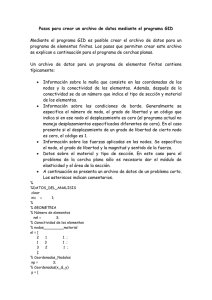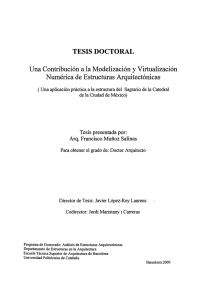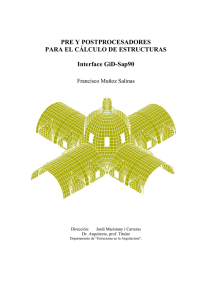TESIS DOCTORAL Una Contribución a la Modelización
Anuncio
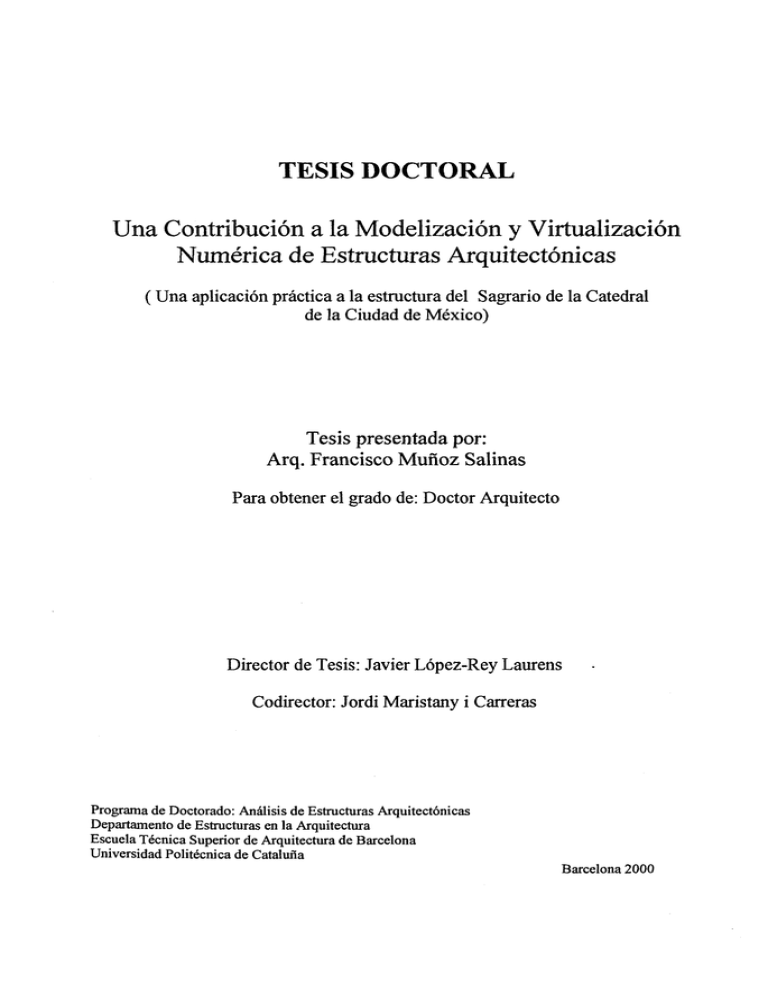
TESISDOCTORAL Una Contribución a la Modelización y Virtualización Numérica de Estructuras Arquitectónicas ( Una aplicación práctica a la estructura del Sagrario de la Catedral de la Ciudad de México) Tesis presentada por: Arq. Francisco Muñoz Salinas Para obtener el grado de: Doctor Arquitecto Director de Tesis: Javier López-Rey Laurens Codirector: Jordi Maristany i Carreras Programa de Doctorado: Análisis de Estructuras Arquitectónicas Departamento de Estructuras en la Arquitectura Escuela Técnica Superior de Arquitectura de Barcelona Universidad Politécnica de Cataluña Barcelona 2000 102 Modelización y Virtualización Numérica de Estructuras Arquitectónicas 4.3.2.4 Tipos de elementos Con este comando se realiza la selección del tipo de elemento deseado. Sólo es necesario cuando este tipo es diferente del tipo por defecto. Los tipos son: ecl placai Calcúlale Help a. Lineal: Quadratic «tarants Assign 5i»s Para líneas. Stiuetured b. Triángulos y cuadriláteros: Para superficies. c. Tetraedros y hexaedros: Para volúmenes. d. Lineal, cuadriláteros, prisma y hexaedros: Para contactos. Fig. 4.3.6 Tipo de elemento Por defecto, los elementos son de grado minimo: Los de 3 nodos son triángulos, los de 4 nodos cuadriláteros, y así sucesivamente. Los elementos cuadráticos son: Lineal: 3 nodos. Triángulo: 6 nodos. Cuadriláteros: 8 nodos. 4.3.2.5. Condiciones de borde Las condiciones de borde, que anteriormente se tenian que asignar manualmente a cada uno de los nodos, pueden asignarse de manera fácil con GiD, en un entorno de Windows, lo que facilita la asignación de ellas. l'ro|er.l pliir.nl tilides IffiQI Generation ¿reject type Conditions: Assign Condition: Draw Condition: Unassign condition: Fig 4.3.7 Datos de la Condición .Intervals Renditions Materials Pjnoblem data Interval dats Calculate 4 Herramientas y metodología de análisis en la modelización geométrica de estructuras arquitectónicas 103 4.3.2.6 Asignación de condiciones Las condiciones son asignadas a entidades seleccionadas con los campos de valor ya determinados. Las condiciones pueden ser asignadas tanto en la geometría como en la malla, pero generalmente es mejor asignarlas en la geometría porque las condiciones son transferidas a la malla. Además en la malla algunas condiciones no pueden ser asignadas correctamente. *Nota lAunque una malla haya sido ya generada, si cambiamos algo en la asignación de condiciones, es necesario generar la malla de nuevo. 4.3.2.7. Materiales de base Cuando exista un cálculo que requiera materiales, en GiD existe una base de datos de materiales que pueden ser asignados a las entidades. El usuario también puede crear nuevos materiales derivados de otros existentes y asignarlos. Materials: AssignMaterial Assign material: Draw material: Unassign material: New material: DrawMaterial NewMaterial MatWin UnAssign escape Fig. 4.3.8 Materiales 4.3.2.8 Asignación de Materiales El material es asignado a las entidades seleccionadas. Si se asigna desde la ventana gráfica, cada vez el material a asignar cambia. * Nota Aunque una malla haya sido ya generada, si cambiamos algo en la asignación de materiales, es necesario generar la malla de nuevo o asignar materiales directamente a la malla. Modelizacién y Virtualización Numérica de Estructuras Arquitectónicas 104 4.3.2.9 Datos del problema Los datos de un problema, son los datos generales de éste. Esto significa que no están relacionados a ninguna entidad geométrica y no cambian en cada intervalo. Pueden ser introducidos con el comando' ProblemData' o en la ventana de datos del problema. Estos datos pueden ser introducidos antes o después de la generación de la malla. A partir de aquí, el usuario puede generar un archivo de tipo texto, para luego llevar a análisis en cualquier programa de calculo de estructuras que utilice el M.E.F. 4.3.2.10 Escritura del archivo para calcular Este comando escribe el fichero necesario para la ejecución del cálculo Si GiD puede ejecutar el proceso automáticamente, este comando no es necesario. Este comando puede ser útil si queremos ejecutar el proceso del programa fuera de GiD o si queremos comprobar este archivo para ver la entrada de datos para los cálculos. El modo en que este archivo es escrito debe ser definido con anterioridad. Cuando se está comprobando la definición de un nuevo tipo, GiD ofrece mensajes sobre errores en la configuración. Cuando se localiza el error este comando puede ser utilizado otra vez sin tener que salir del trabajo en curso. Nevu Rsad Save SaveAs SaveAscwPro.i SsveLaywr WritaAscti WnteMesh MeshRead dxSSsad igesReatí NASTRANReBd | WríeCatcFfle BatchFH« ReaaSurfMesties escape Fig. 4.3.9 Escritura del archivo para su cálculo Estos comandos, son algunos de los muchos que contiene GiD para la generación de geometrías, el preproceso, análisis y postproceso dentro del análisis de estructuras Es de importancia remarcar que GiD es un programa que se encuentra a nivel de muchos otros programas comerciales, pero, con mayor accesibilidad de costos. 4 Herramientas y metodología de análisis en la modelización geométrica de estructuras arquitectónicas 105 4.4 Configuración de GiD para el postproceso 4.4.1 Introducción Como ya se ha comentado en apartados anteriores, el análisis estructural se puede subdividir en tres procesos primordiales: 1. El preproceso 2. El Cálculo de la estructura. 3. El postproceso (la discretization y el modelo matemático) (el uso de programas informáticos) (visualización de los resultados) En esté ápartadpisedescribirán las futilidades"que contiene el postproceso de GiD y la forma en que el usuario puede configurarlo para cualquier problema en particular. Sabemos que el cálculo de estructuras es una tarea de gran responsabilidad para el profesionista que se dedica a ello. Por esa razón, es importante que éste sepa interpretar los resultados gráficos (postproceso) generados en el análisis ya que de ello depende el buen funcionamiento de la estructura. Por consiguiente, es esencial contar con un buen programa que nos permita visualizar, correctamente, los resultados obtenidos. GiD, al igual que con el preproceso, cuenta con un postprocesador bastante dinámico, el cual puede ser configurado, por el usuario y adaptado a diferentes salidas de datos de programas de cálculo de estructuras. A continuación, se enumeran algunas de las opciones que tiene GiD para el postproceso: Modelización y Virtualización Numérica de Estructuras Arquitectónicas 106 BRE3 Pioieot lINNAMtD fites Utilities Do cuts Options Windows Help Select DisplayStyle DoCut Results Files Utilities Preprocess Quit escape Fig. 4.4.1 Comandos de Gid en el postproceso. Esta opción, tiene el mismo nombre y funciona de manera similar al preproceso. A continuación serán resumidos de manera breve todos y cada uno de los comandos de este apartado. 4.4.2 Utilidades Esta opción nos ayuda a obtener toda la información acerca de las entidades utilizadas dentro del postproceso. Utilidades: - Id: Identifica cualquier nodo de la malla creada, y muestra su numeración así como las coordenadas del mismo. - Signal: indica las características de la entidad seleccionada por el usuario. - Distance: determina la distancia entre dos puntos. Files D o cuts Options Windows Jd Signal distance .graphical .Preferences Control-p - Graphica: ayuda a configurar la pantalla en función de los menús a utilizar. Fig. 4.4.2 Ventana de utilidades (utilities) Help 4 Herramientas y metodología de análisis en la modelización geométrica de estructuras arquitectónicas 107 - Preferences: perimte seleccionar la forma de trabajo dentro de la visualization del problema. General Graphical MesMnj Pnaprocess Dentro de esta ventana se encuentran los subcomandos: P Ep*« OXF líCCOi:» a) General: ayuda a crear nuevos puntos, ventanas y archivos batch. F Faítsetecíwi C'saterwwpM« Ató —J j b) Graphical: genera curvas de precisión para rotación e iluminación en la representación. I? Dopi« coo*«« F Autamaw: redraw ItafflCMWKfaM j« -j| c)Meshing: configura el tipo de malla en superficies y volúmenes. d) Postproceso: configura el número de colores a utilizar en la representación, los parámetros de máximos y mínimos de los resultados, así como el número de vectores en los colores. «co« l . •/.'/.i Ventana de preferencias AM! t O« (preferences) 4.4.3 Hacer cortes Con el comando do cuts se pueden realizar cortes perpendiculares en la malla generada para poder optimizar la visualización de los resultados. - Hacer cortes: Projet: CAJO N 5 - Cut plane: Realiza cortes en el plano. Estos, pueden ser generados por dos o tres puntos. en tres Files Utilities - Divide mesh: genera divisiones en la malla dos partes en su plano y puede sre en dos o puntos. - Divide sets: al igual que los dos comandos anteriores divide los sets en el plano por dos o tres puntos. - Succesion: perimte al usuario hacer secciones paralelas entre ellas, definiendo un eje de dirección normal a los cortes, y el número de divisiones que quiera realizar a ¡o largo de éste. Fig. 4.4.4 Ventana de Cortes (do cuts) Options Rivide mesh Divide Sets .Succesion Windows 108 Modelización y Virtualización Numérica de Estructuras Arquitectónicas 4.4.4 Ventanas El icono Windows ofrece al usuario la posibilidad, mediante diversas ventanas, de acceder a los resultados del cálculo de forma activa. l'nucct CAJON5 Pites Utiles Do cu); Options [ ] Help View style View resdts Deform mesh Animate Read batch window £lip planes Perspective Fig. 4.4.5 Comandos de ventanas (windows) - Ventanas: Optoro H ; 0BBHHHBHHHHâ B Help View results fieform mesh Animate P Meshes 17 Sets F Cuts * Seti Read batch window £Sp planes Perspective » Diffuse All _j Style: On I Oft Body Lines Render: Dentro de esta ventana se puede configurar la forma en que se desean ver, tanto las mallas, set o corte. Se pueden presentar de manera difusa, con renders, transparente o en masa. Color Change I No Normal View style: accede a la ventana auxiliar que permite al usuario escoger la forma de visualización de las mallas (mesh), los pasos dentro del análisis (sets) y cortes (cuts) dentro del postproceso. i —( —J • • 17 Massive f~~ Transparent Apply l Close í • PW- Fig. 4.4.6 Comandos de ventanas (windows) UNIVERSITAT POLITÈCNICA DE CATALUNYA 109 4 Herramientas y metodología de análisis en la modelización geométrica de estructuras arquitectónicas 4.4.4.1 Visualización de resultados - View Results: este icono permite al usuario acceder a una ventana auxiliar donde puede seleccionar qué tipo de análisis y pasos, de los resultados desee visualizar. ^na|ysis TIME ANALYSIS Steps: 01 - No Result: opción para que se visualicen los resultados del cálculo. - Display vectors: se selecciona qué resultados se desean visualizar a través de vectores. - Contour Fill: se selecciona qué resultados se desean visualizar en bandas de colores. <L View: Results: — Display Vedas fa' Contour Fi« Contour Lines Sh Min Max - Contour Lines: se escoge qué resultados se desean visualizar en isolíneas de colores. Apply Close - Sh Min Max: muestra el sitio en donde se encuentra el máximo y el mínimo numérico de los resultados que se elijan. Fig. 4.4.7 View Result (windows) 4.4.4.2 Visualización de la malla deformada - Deform Mesh: visualiza la deformada de la malla según un campo de desplazamiento. Esta ventana contiene diversos subcomandos para visualizar, ya sea la geometría original o la deformada: 1. Main Geometry - Original - Deformation - Results -factor 2. Show Geometry -off - Original -Deformation; analysis, steps, results, factor. Help Main Geometry View style ff Original View results VMMBHi Animate Read batch window f Deformation Results: teasel PP planes Show Geometry Perspective ff OK Fig. 4.4.8 Deform Mesh (windows) r Original <~ Deformation: Analysis: Steps: < | r Results lector: | Apply dose no Modelización y Virtualización Numérica de Estructuras Arquitectónicas 4.4.4.3 Animación de los resultados - Anímate: ventana de animación que permite visualizar un resultado a través de los pasos de un análisis, así como guardar fotos de cada paso o un fichero de animación en formato mpeg Help View style View results Defcxm mesh Read batch window PP planes Perspective Fig. 4.4.9 Animate (windows) - Read batch windows: el usuario puede ejecutar la animación de un archivo en formato batch creado con anterioridad. (~ Infinite loop Funciona como un reproductor de vídeo y puede configurarse, de tal manera que el usuario puede definir tiempo de iniciación y de terminación. <•" Internal stop Unas milisecondá miliseconds Fig. 4.4.10 Read batch windows (windows) increase boundaries setboundorid For plane: |99 fwtpactiv« - Clip planes: genera pianos de corte de visualización dinámicos paralelos a la pantalla que permiten ver el interior, tanto de la geometría como de la malla. Near plan«: |99 r~ Fixed distance j De igual manera, el usuario puede generar una configuración de acuerdo a sus necesidades de visualización. P Dynamic update Rotation enter Pick x|0 000000 y:|0.000000 i:|0 000000 Accept Fig. 4.4.11 Clip planes (windows) Original Close 4 Herramientas y metodologia de análisis en la modelización geométrica de estructuras arquitectónicas 111 4.4.4.4 Perpectivas QEH Help Vie« slite View resJU Reform mesh Animile - Perspective: permite cambiar perspectiva normal y axonométrica. entre Read batch window Pipianes SSSMHHHBHHRiä r~ Axonometrie Perspective Log10 of Distance between Obseiver and Object Center: Iog1 (((Distance): I P Dynamic update Accept Original Close Fig. 4.4.12 Perspectiva (windows) Estos son, de manera general, los comandos más comunes y usados en GiD durante el postproceso. 112 /••• Modelizacién y Virtualización Numérica de Estructuras Arquitectónicas 4 Herramientas y metodologia de análisis en la modelización geométrica de estructuras arquitectónicas 113 4.5 Configuración de la interface GiD-Sap90 4.5.1 Introducción Es esta investigación, además de el análisis lineal de estructuras históricas, se a creado una herramienta para el proceso de cálculo de estructuras Hay que ser conscientes de que el uso inevitable de la informática en el cálculo y diseño de las estructuras ofrece grandes ventajas pero no está exenta de inconvenientes. Tales inconvenientes se pueden producir tanto en la introducción de datos -preproceso- como en la interpretación de los resultados obtenidos postproceso-. ¡ , Ayudar a que estas dos fases del cálculo se simplifiquen y por tanto que se entiendan mejor es precisamente uno de los objetivo de esta investigación. Es evidente que hoy en día el disponer de ordenadores cada vez mas potentes, tanto en lo relativo a la memoria como a su capacidad de almacenar, permite utilizar programas y sistemas de cálculo impensables hasta hace poco tiempo. Así se explica el éxito del método de los elementos finitos que aunque requiere una entrada de datos algo complicada todavía, permite analizar las mas variadas tipologías estructurales con la obtención, normalmente dentro del campo elástico, de resultados bastante aproximados siempre que se tenga cuidado de hacer una discretización suficientemente correcta del objeto que se pretende diseñar. Su principal problema radica en "hacer una entrada de datos" suficientemente sencilla y inteligible asi como de conocer la forma dé interpretar los resultados que nos facilita el ordenador. 114 • Modelización y Virtualizacién Numérica de Estructuras Arquitectónicas En todos los programas de elementos finitos que van apareciendo se aprecia la preocupación por esta cuestión, de ahí que ofrezcan nuevas versiones que contemplan logaritmos para facilitar el trabajo al usuario que introduce los datos o interpreta los resultados. El inconveniente se deriva de que para cada problema, cada programa y para cada máquina es necesario utilizar un sistema diferente de simplificar la interacción usuario-máquina Este es el principal escollo a superar porque resulta cada vez mas difícil recordar en cada caso y para cada programa cual es el logaritmo mas adecuado. Este es el problema que intenta solucionar el programa GiD depre y postproceso: Con un solo sistema de entrada de datos se puede acceder a un gran número de programas de elementos finitos diferentes. Se trata únicamente de haber previsto, haber diseñado el programa de interconexión "G/D-Programa" que queremos utilizar. Sólo se trabaja con un solo logaritmo. Sólo hay una única manera de entender los datos y una sola manera de entender e interpretar los resultados. Lo que hace falta es diseñar esta interconexión del GiD con cada programa que se quiera utilizar mas adelante, donde esta aplicación es mas rentable es en la conexión del GiD con aquellos programas que han representado auténticos estandartes de mercado como es el caso del SAP. Por todo esto, aquí se describe el desarrollo de la Interface GiD-Sa90. Se realizaron algunos ejemplos práctico a la interface y en este apartado se muestran. En estos ejemplos se utiliza la teoría de la elasticidad bidimensional, así como la elasticidad en tres dimensiones. Y se describe, de manera resumida, todo el desarrollo del pre, cálculo y postproceso dentro del análisis de estructuras arquitectónicas.